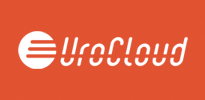Patient anlegen
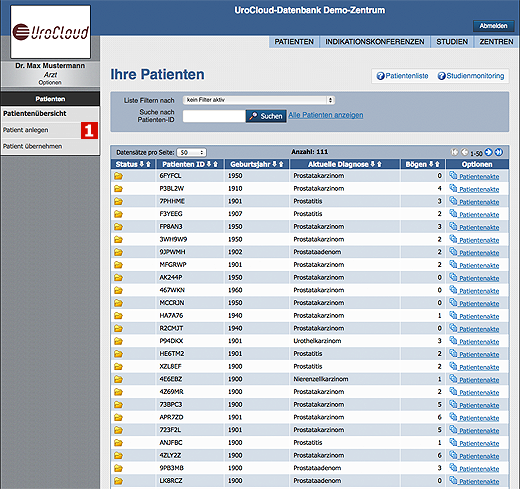
![]() Patient anlegen
Patient anlegen
Im Menü auf der linken Seite finden Sie die Auswahlmöglichkeit "Patient anlegen". Wählen Sie diese aus, um einen Patienten anzulegen.
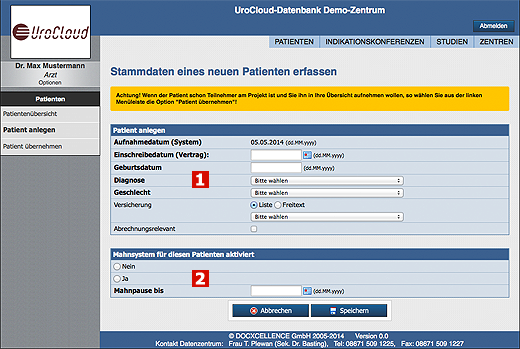
![]() Patientendaten
Patientendaten
Füllen Sie auf der folgenden Seite die Daten zu dem anzulegenden Patienten aus. Beachten Sie dabei den Hinweis in der gelben Box, falls der Patient bereits von einem anderen Arzt angelegt wurde.
![]() Mahnsystem
Mahnsystem
Wenn Sie das Mahnsystem aktivieren, bekommen sie nach einem bestimmten Zeitraum einen Hinweise, wenn sie diesen Patienten noch nicht dokumentiert haben, d.h. noch keine Bögen angelegt haben.
Das Mahnsystem muss im Zentrum freigeschaltet sein.
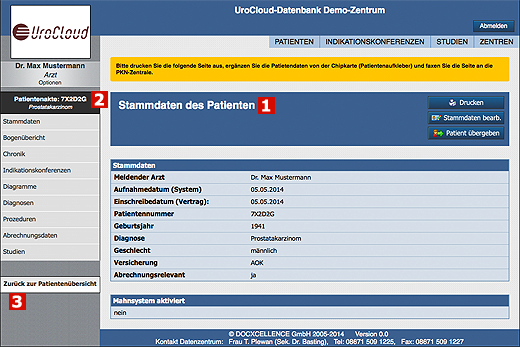
![]() Stammdaten des Patienten
Stammdaten des Patienten
Nach dem Anlegen des Patienten werden Sie auf eine Übersichtsseite weitergeleitet, auf der nochmal alle Daten des Patienten zusammengefasst werden. Einige Zentren verlangen, dass Sie die Druckversion ausdrucken, die Patientendaten von der Chipkarte ergänzen und die Seite an die Zentrums-Zentrale faxen.
![]() Patientenakte-Übersicht
Patientenakte-Übersicht
Wenn Sie einen Patienten angelegt oder auf der Hauptseite ausgewählt haben, sehen Sie auf der linken Seite nun ein verändertes Menü. Dort finden Sie die ID des Patienten, den aktuellen Diagnosestatus sowie weitere Auswahlmöglichkeiten um Informationen über den Patienten anzulegen oder anzuzeigen.
![]() Zurück zur Patientenübersicht
Zurück zur Patientenübersicht
Über diesen Link gelangen sie zurück zur Übersicht aller erfassten Patienten.